Hai, Sob! Server database adalah inti dari banyak aplikasi web di Internet. Efisiensi sumber daya dan kinerjanya yang luar biasa memungkinkan banyak pengguna untuk membaca dan menulis ke situs web secara bersamaan tanpa masalah. MySQL adalah salah satu platform manajemen basis data yang paling populer di dunia. Karena MySQL tidak disertakan secara default pada AlmaLinux, kamu harus menginstalnya terlebih dahulu. Caranya? simak artikel berikut ini.
Prasyarat
- Memiliki akses ke VPS AlmaLinux
- Hak akses sebagai pengguna root atau dengan izin sudo
Sebelum memulai, versi AlmaLinux yang digunakan pada artikel ini yaitu 9.4
Step 1: Buat Koneksi SSH VPS
Pertama, buat koneksi SSH ke VPS kamu melalui terminal. Jika menggunakan sistem operasi Windows, kamu bisa menggunakan PuTTY.
Detail informasi awal layanan kamu bisa diakses pada Informasi Awal Layanan VM.
Step 2: Install MySQL
Pertama, pastikan dulu repositori perangkat lunak AppStream diaktifkan di server kamu.
dnf repolist
Kalau outputnya menampilkan AppStream seperti ini:
repo id repo name
appstream AlmaLinux 9 - AppStream
baseos AlmaLinux 9 - BaseOS
extras AlmaLinux 9 - Extras
Tapi, kalau tidak melihat AppStream jalankan command di bawah ini untuk mengaktifkan.
dnf config-manager --enable appstream
Setelah dipastikan repositori sesuai, kamu bisa mulai install MySQL.
sudo dnf install mysql-server
Kamu akan melihat akan ada banyak paket dependensi dan beberapa paket tambahan yang biasanya disertakan dalam server MySQL. Ketik Y lalu Enter untuk mengkonfirmasi bahwa kamu ingin menginstal paket MySQL tersebut.
Kalau kamu ingin menginstall MySQL versi terbaru (bahkan mungkin lebih baru dari yang disediakan AppStream) karena alasan tertentu, kamu bisa mengunduh langsung dari situs resmi MySQL. Tapi, ingat kamu perlu memilih paket apa saja yang dibutuhkan untuk keperluan kamu. Pertama instal paket libaio yang diperlukan untuk install MySQL.
sudo dnf install libaio
Buka download page MySQL yang menyediakan tautan unduhan. Caranya:
- Pada dropdown “Select Version”, pilih versi MySQL paling terbarau yang kamu perlukan.
- Pada dropdown “Select Operating System”, pilih “Red Hat Enterprise Linux / Oracle Linux”.
- Pada dropdown “OS version”, pilih “Red Hat Enterprise Linux 8 / Oracle Linux (x86, 64-bit)”.
- Jika server kamu memakai arsitektur ARM atau 32-bit, pilih yang sesuai.
- Jika kamu ingin semua paket MySQL dalam satu file, unduh paket RPM bundle.
- Jika hanya ingin beberapa paket, klik tombol Download pada masing-masing paket.
- Saat muncul halaman login, kamu bisa klik kanan pada “No thanks, just start my download” dan salin tautannya.
Daftar paket yang wajib diinstal sebelum menginstal MySQL server adalah:
https://dev.mysql.com/get/Downloads/MySQL-8.0/mysql-community-common-8.0.32-1.el8.x86_64.rpm
https://dev.mysql.com/get/Downloads/MySQL-8.0/mysql-community-icu-data-files-8.0.32-1.el8.x86_64.rpm
https://dev.mysql.com/get/Downloads/MySQL-8.0/mysql-community-client-plugins-8.0.32-1.el8.x86_64.rpm
https://dev.mysql.com/get/Downloads/MySQL-8.0/mysql-community-libs-8.0.32-1.el8.x86_64.rpm
https://dev.mysql.com/get/Downloads/MySQL-8.0/mysql-community-client-8.0.32-1.el8.x86_64.rpm
Kamu bisa mengunduh paket-paket tersebut ke server menggunakan perintah wget. Kalau perintah ini belum tersedia di sistem, instal dulu menggunakan perintah:
dnf install wget
Contohnya seperti ini:
wget https://dev.mysql.com/get/Downloads/MySQL-8.0/mysql-community-common-8.0.32-1.el8.x86_64.rpm
Setelah paket diunduh, instal file .rpm menggunakan perintah rpm.
rpm -i mysql-community-common-8.0.32-1.el8.x86_64.rpm
Setelah itu lanjutkan instal semua paket di atas dengan urutan sesuai daftar.
Terakhir, unduh dan instal paket MySQL servernya.
wget https://dev.mysql.com/get/Downloads/MySQL-8.0/mysql-community-server-8.0.32-1.el8.x86_64.rpm
rpm -i mysql-community-server-8.0.32-1.el8.x86_64.rpm
Step 3: Menjalankan MySQL
Setelah instalasi selesai, mulai MySQL dan atur supaya otomatis berjalan ketika server boot.
sudo systemctl start mysqld
sudo systemctl enable mysqld
Output:
Created symlink /etc/systemd/system/multi-user.target.wants/mysqld.service → /usr/lib/systemd/system/mysqld.service.
Kemudian pastikan statusnya “active(running)”
sudo systemctl status mysqld
Output:
mysqld.service - MySQL 8.0 database server
Loaded: loaded (/usr/lib/systemd/system/mysqld.service; enabled; preset: d>
Active: active (running) since Wed 2025-05-14 08:14:27 UTC; 25s ago
Main PID: 51467 (mysqld)
Status: "Server is operational"
Tasks: 38 (limit: 4033)
Memory: 461.0M
CPU: 3.850s
CGroup: /system.slice/mysqld.service
└─51467 /usr/libexec/mysqld --basedir=/usr
May 14 08:13:59 tutorial.my.id systemd[1]: Starting MySQL 8.0 database>
May 14 08:13:59 tutorial. my.id mysql-prepare-db-dir[51375]: Initializi>
May 14 08:14:27 tutorial.my.id systemd[1]: Started MySQL 8.0 database >
Sampai di sini, instalasi MySQL sudah berhasil. Tapi, kamu perlu mengamankan instalasi MySQL setelah pertama kali diinstal. Langkah ini penting dilakukan untuk melindungi database dari akses tidak sah.
mysql_secure_installation
Dengan menjalankan perintah di atas, kamu akan diminta untuk mengatur password root, menghapus user anonim, menonaktifkan login root jarak jauh, menghapus database test (bawaan MySQL), dan memuat ulang tabel hak akses. Nah, sesuaikan saja jawaban dari setiap prompt konfirmasi seperti ini:
- Would you like to setup VALIDATE PASSWORD component? tekan n lalu Enter.
- New password: dibagian ini masukkan password root MySQL.
- Re-enter new password: lalu kamu ketikkan ulang password yang sudah dibuat.
- Remove anonymous users? ketik Y lalu Enter untuk menghapus user anonim.
- Disallow root login remotely? ketik Y lalu Enter untuk mencegah login root dari luar server.
- Remove test database and access to it? ketik Y lalu Enter untuk menghapus database test.
- Reload privilege tables now? ketik Y lalu Enter untuk memuat ulang konfigurasi baru yang sudah kamu lakukan.
Setelah itu coba login ke MySQL untuk memastikan semuanya berjalan dengan baik.
mysql -u root -p
Masukkan password yang sudah kamu buat sebelumnya. Kalau berhasil login ke console MySQL akan seperti ini.
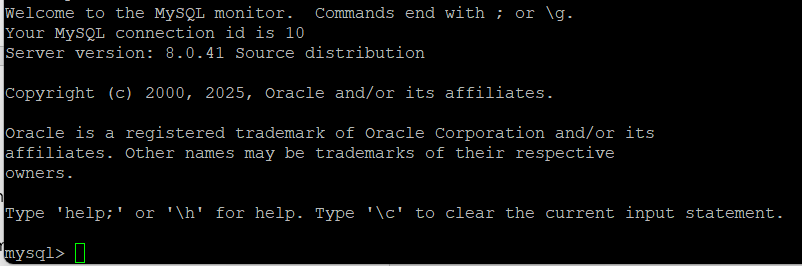
Done, Sob! Sekarang kamu bisa melakukan manajemen database MySQL di AlmaLinux. Server database kamu juga sudah berada dalam kondisi yang lebih aman dan siap digunakan untuk pengembangan maupun implementasi aplikasi nyata.
Terus simak tips-tips dari Jagoan Hosting di laman Pusat Tutorial Hosting dan Domain. Kalau kamu butuh domain murah dengan berbagai pilihan lihat di sini.
Halo, Sob! AlmaLinux merupakan sebuah sistem operasi distribusi berbasis Red Hat Enterprise Linux (RHEL) yang stabil dan banyak digunakan di Read more
Hai, Sob! Apache HTTP Server (httpd) merupakan salah satu web server tertua dan paling banyak digunakan di dunia, terkenal karena Read more
Hai, Sobat Jagoan! Untuk meng-host situs web pada server kamu sendiri, kamu harus menginstal sebuah server web. Di antara yang Read more
Hai, Sob! PHPMyAdmin adalah sebuah aplikasi web berbasis PHP yang digunakan untuk mengelola basis data MySQL atau MariaDB melalui antarmuka Read more
